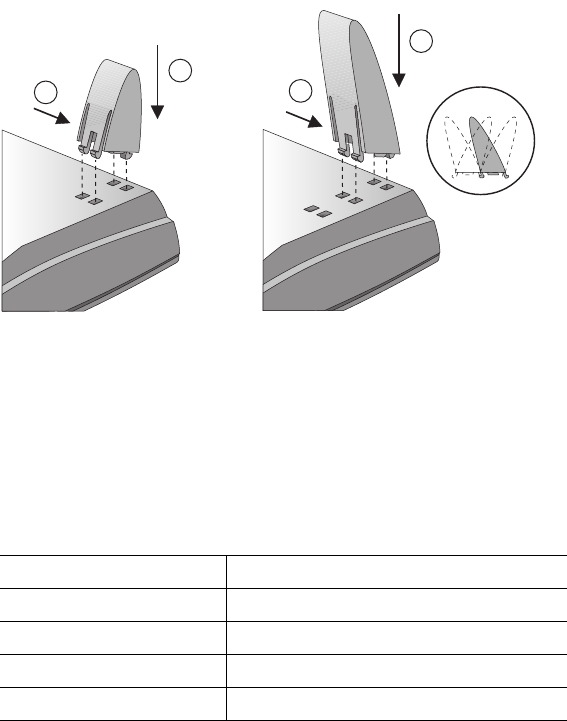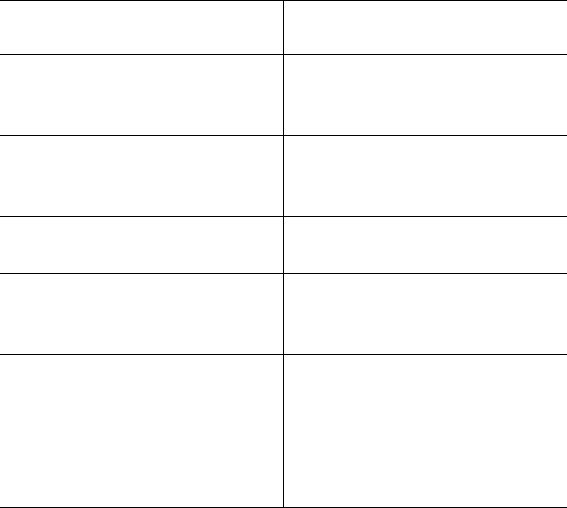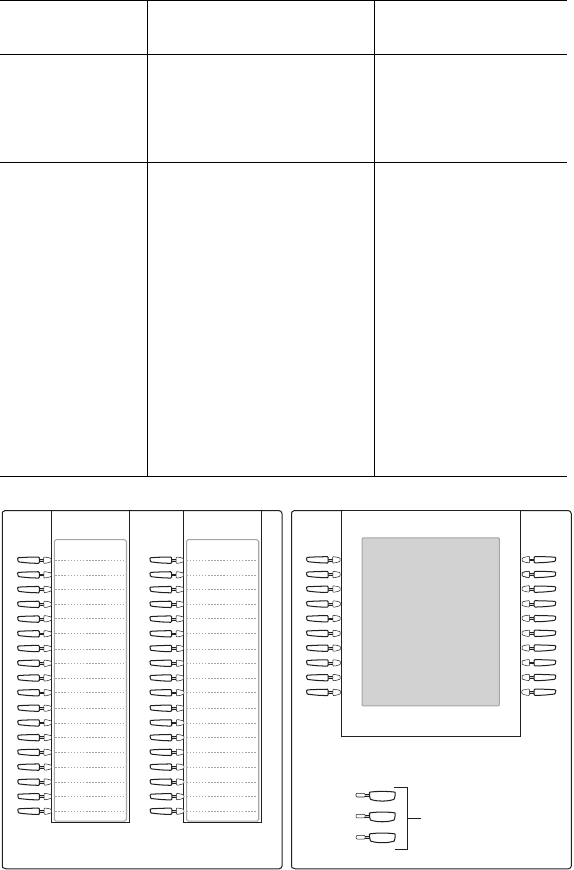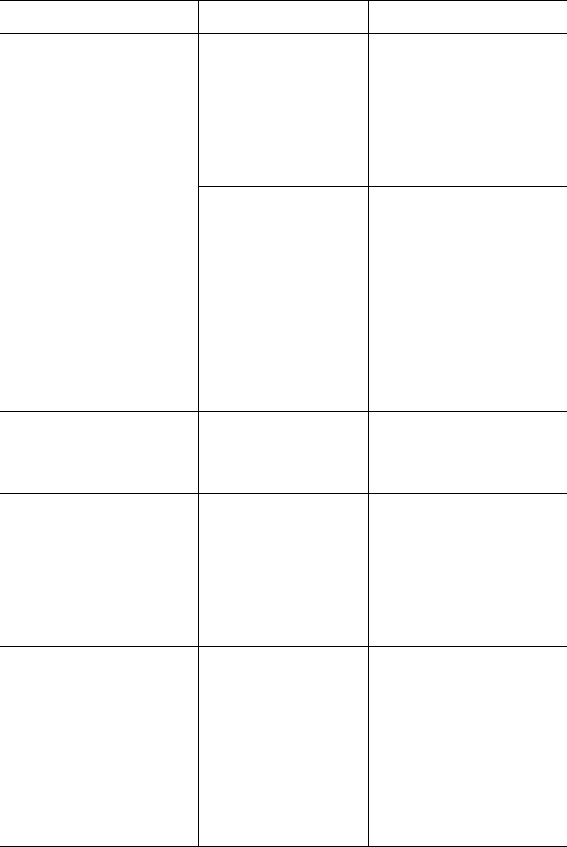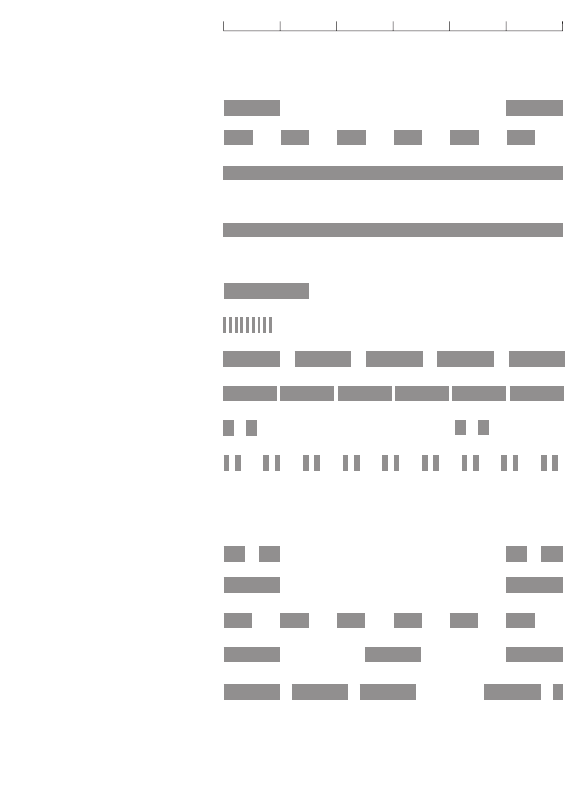-
hoe kan ik doorschakelen naar een gsm via het vast toestel? Gesteld op 22-4-2024 om 09:30
Reageer op deze vraag Misbruik melden -
Hoe moet je de tijd aanpassen op de systeemtelefoon? Gesteld op 30-10-2023 om 08:34
Reageer op deze vraag Misbruik melden -
Kun je een boodschap inspreken die gehoord wordt vooraleer je de telefoon opneemt?
Reageer op deze vraag Misbruik melden
Bijv. om te melden dat het 6 maanden duurt vooraleer je een afspraak kunt krijgen -- de beller kan dan nog altijd kiezen om terug in te haken. Zo niet wacht hij en wordt de lijn toch nog aangenomen.. Gesteld op 9-2-2023 om 19:01 -
microfoon uitgeschakeld van looptelefoon. Kan niet terug babelen bij oproep Gesteld op 8-7-2021 om 18:52
Reageer op deze vraag Misbruik melden -
Hoe kan ik de binnenkomende telefoons afleiden naar mijn gsmnummer? Gesteld op 17-6-2021 om 15:51
Reageer op deze vraag Misbruik melden -
Zeer goed toestel als we de zaak s avonds verlaten schakelen we door naar een gsm toestel , daar loopt het mis het toestel is geprogrammeerd op 5 gsm hij kiest niet het toestel dat we kiezen
Reageer op deze vraag Misbruik melden
De zaak is een uitvaartverzorging en we moeten altijd bereikbaar zijn graag een oplossing aub. Gesteld op 8-11-2020 om 16:27
-
hoe kan ik het antwoordapparaat inspreken en instellen Gesteld op 29-10-2020 om 17:31
Reageer op deze vraag Misbruik melden -
hoe kan je een binnenkomende lijn naar gsm doorschakelen
Reageer op deze vraag Misbruik melden
Gesteld op 10-7-2020 om 16:01 -
hoe kan ik een binnenkomend nummer afleiden naar een ander nummer binnen zelfde centrale?
Reageer op deze vraag Misbruik melden
vb. nummer 03/543.93.91 (rangenummer) afleiden naar 03/542.65.40 Gesteld op 2-7-2020 om 17:15 -
hoe kan ik met een centrale binnenkomende telefoons afleiden naar mijn gsm nummer .
Reageer op deze vraag Misbruik melden
er staat reeds een nummer geprogrammeerd bij de afleiding . We krijgen dit niet weg
*21* gsm nummer # werkt niet Gesteld op 10-4-2020 om 12:29 -
Hello to all
Reageer op deze vraag Misbruik melden
In this baffling continuously, I honey you all
Rise your one's nearest and friends Gesteld op 7-4-2020 om 16:27 -
Hello to all
Reageer op deze vraag Misbruik melden
In this difficult time, I disposition you all
Appreciate your one's nearest and friends Gesteld op 7-4-2020 om 16:26
-
Het uur op het telefoontoestel klopt niet met de hedendaagse tijd.
Reageer op deze vraag Misbruik melden
Hoe kan ik dit veranderen?
Alvast bedankt, Jeffrey Gesteld op 17-2-2020 om 16:07 -
Na een electriciteitspanne is het display van mijn 525 uitgevallen. Hoe kan ik deze opnieuw activeren? Gesteld op 5-12-2019 om 11:51
Reageer op deze vraag Misbruik melden-
stekker uit stopcontact zodat centrale 10 seconden zonder stroom valt en dan weer opstarten Geantwoord op 5-12-2019 om 13:10
Waardeer dit antwoord (1) Misbruik melden
-
-
Op welke manier kan de Phone 525 worden doorgeschakeld naar een gsm nummer ?
Reageer op deze vraag Misbruik melden
Er dient een oud gsm nr. vervangen te worden door een nieuw gsm nummer Gesteld op 13-10-2015 om 16:26-
Waar vind ik het antwoord. Die handleiding is voor ingenieurs !
Waardeer dit antwoord Misbruik melden
Thanks. Geantwoord op 31-1-2016 om 16:03
-
-
Hoe kan ik het toestel Forum Phone 525 doorschakelen naar een mobiel nummer? Gesteld op 27-7-2015 om 13:58
Reageer op deze vraag Misbruik melden-
Kennelijkben ik niet de enige...veel vragen, waar zijn de antwoorden beste Proximus ? Geantwoord op 31-1-2016 om 16:04
Waardeer dit antwoord (19) Misbruik melden
-
-
TEL Config -> Toestellen -> systeem toestellen
Waardeer dit antwoord (8) Misbruik melden
selcteer hooftoestel, klik op een getal type doel, voor nummer in met extra 0 en geef naam
Geantwoord op 30-8-2016 om 12:58 -
ik heb een vraag over de " forum phone 525:
Reageer op deze vraag Misbruik melden
in mijn display staat een gebruikersnaam en de tijd
hoe verander ik de gebruikersnaam?
alvast bedankt Gesteld op 17-3-2014 om 15:00-
als je hier het antwoord op weet mag je het me zeggen! want ik ben ook aan het zoeken Geantwoord op 27-5-2014 om 12:05
Waardeer dit antwoord (17) Misbruik melden
-